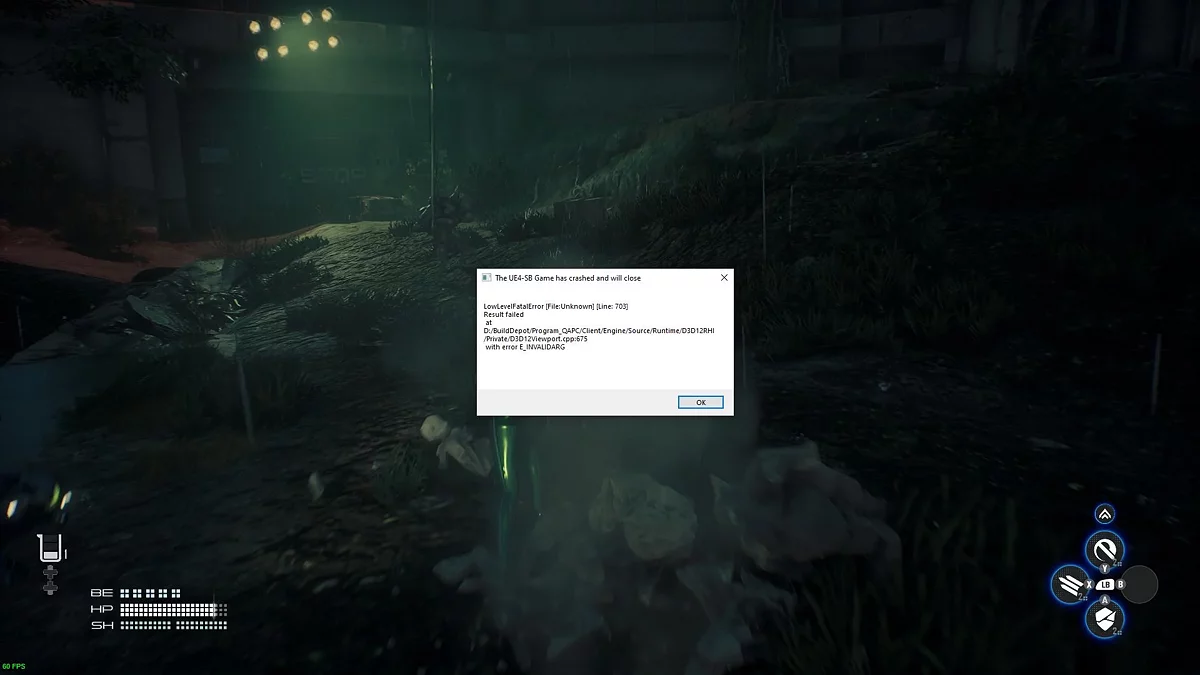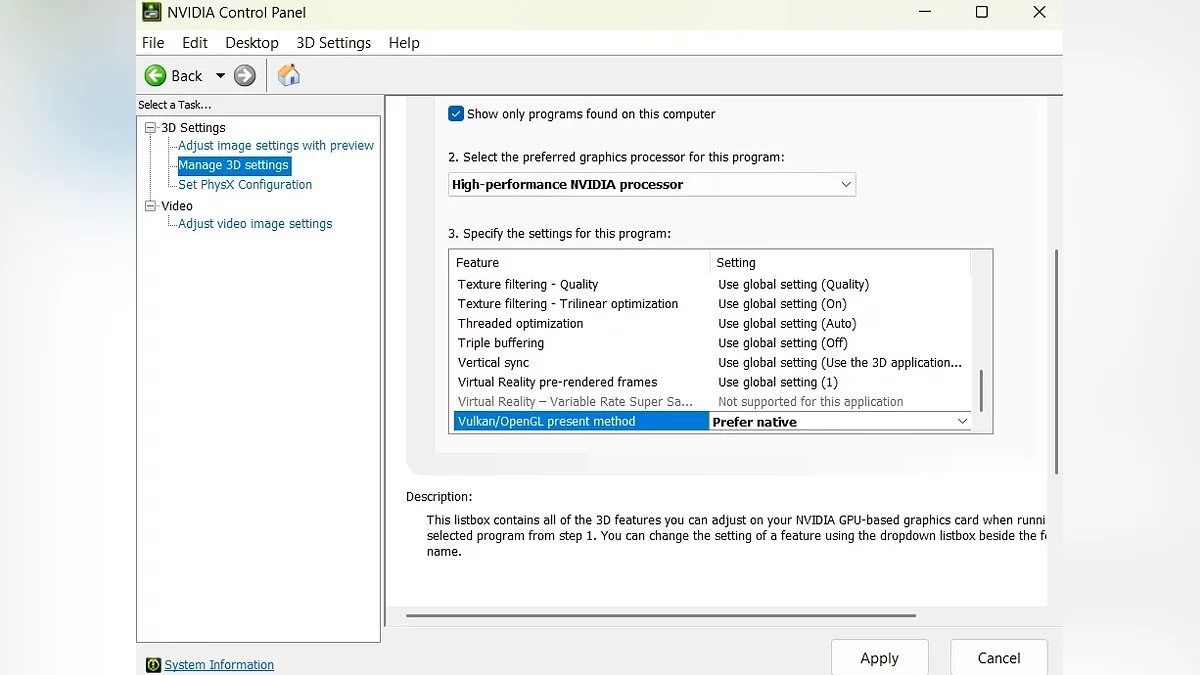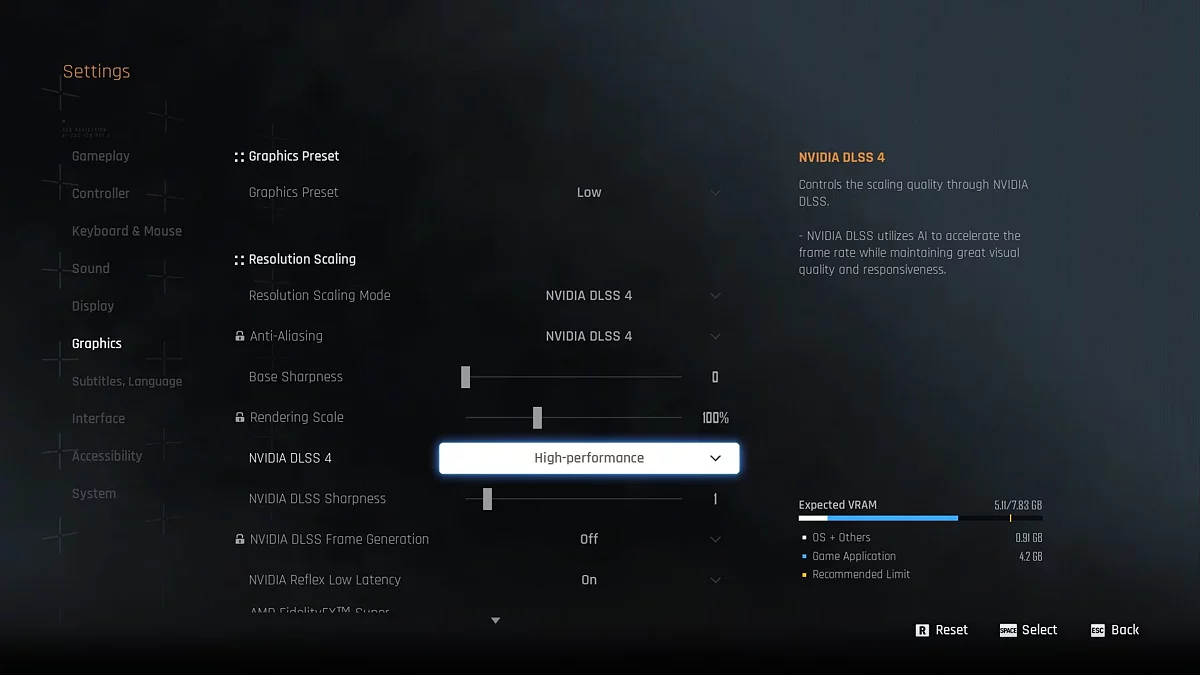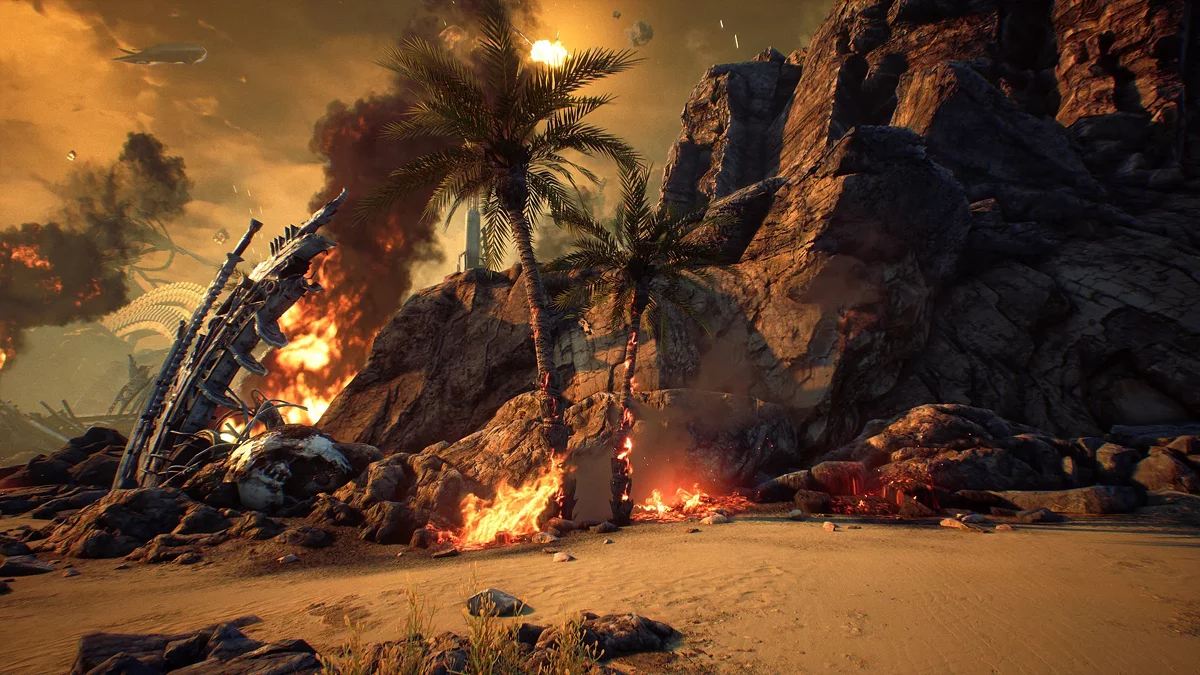Stellar Blade на ПК не запускається? Критична помилка UE4? Зависає на екрані завантаження? — рішення проблем
 Vladislav Sham
Vladislav Sham
Stellar Blade — один з найяскравіших хітів минулого року та колишній ексклюзив PS5, який у 2025 році вийшов і на ПК. Гра швидко завоювала популярність серед користувачів і досі утримує високий онлайн. Однак з релізом на ПК багато гравців зіткнулися з різними багами: від дрібних помилок до серйозних проблем, таких як неможливість запуску або постійні вильоти. У цьому керівництві ми описали найчастіші проблеми та вказали способи їх усунення.
Гайды по Stellar Blade
Системні вимоги
Перед придбанням Stellar Blade на ПК ми рекомендуємо обов'язково ознайомитися з мінімальними системними вимогами. Ви також можете перевірити, чи підходить ваш ПК за рекомендованими вимогами для більш комфортної гри.
- Операційна система: Windows 10 64-bit
- Процесор: Intel Core i5-7600K @ 3.80GHz; AMD Ryzen 5 1600X
- Оперативна пам'ять: 16 GB
- Вільне місце: 75 GB
- Відеокарта: GeForce GTX 1060; Radeon RX 580 (6 GB)
- DirectX: 12
- Додатково: Клавіатура, миша (геймпад).
Помилка UE4 Fatal Error Crash (The UE4-SB Game has crashed and will close)
Критична помилка UE4, після якої обов'язково відбувається виліт на робочий стіл, спостерігається у багатьох користувачів в іграх на рушії Unreal Engine 4, включаючи Wuthering Waves та Stellar Blade. Нижче ми опишемо причини виникнення проблеми і пояснимо, як їх вирішити.
Драйвери відеокарти
Найбільш банальна порада, яку можна дати в цій ситуації, на жаль, не вирішить проблему. Проста перевстановлення драйвера або оновлення до більш нової версії продовжить викликати помилку під час ігрового процесу. Проаналізувавши безліч повідомлень від геймерів в мережі, можна дійти висновку, що найчастіше вона виникає через нестабільну роботу відеодрайвера NVIDIA, особливо серії 576.xx.
Власники навіть найпотужніших відеокарт, таких як RTX 4090, повідомляють про постійні вильоти саме після встановлення останніх драйверів. Рішення виявилося простим: відкат до версії 572.xx (наприклад, 572.83) повністю усунув проблему у більшості гравців. Ймовірно, драйвери 576-ї гілки просто несумісні з деякими аспектами роботи UE4, і користувачі рекомендують не оновлюватися, поки NVIDIA не випустить стабільну версію драйвера.
Недостатньо відеопам'яті
Однак виїзди можуть бути викликані не лише драйверами. У деяких гравців проблеми почалися через нестачу відеопам'яті, наприклад, на відеокарті з 12 ГБ відеопам'яті при високих налаштуваннях графіки в 1440p. Переключення на карту з 16 ГБ допомогло вирішити проблему.
Перегрів компонентів ПК
Також часто причина може критися в перегріві компонентів, особливо в тісних корпусах або при слабкому охолодженні. Окремі геймери вважають, що збої можуть бути пов'язані з материнською платою. Один з таких випадків — попередньо встановлена дешева Mini-ITX плата в дорогій збірці, яка викликала стабільні виїзди в будь-яких важких іграх, не лише в Stellar Blade на ПК. Усунути проблему допомогла заміна всієї платформи. Цей випадок ще раз підтверджує: неякісна плата може стати слабким ланкою навіть при наявності потужної відеокарти та процесора.
Інші виправлення
Якщо ви вже перепробували всі стандартні методи усунення помилок: оновили Windows і драйвери, переінсталювали гру, перевірили цілісність файлів у Steam і відключили сторонні оверлеї, такі як Steam або Discord, але проблема все ще зберігається, варто спробувати менш очевидне, але в ряді випадків ефективне рішення.
Ми виявили цю пораду на сабреддиті Stellar Blade. У панелі управління NVIDIA можна змінити параметр рендерингу: для виконуваного файлу SB.exe потрібно переключити метод Vulkan/OpenGL Present Method з Auto на Prefer Native. Звертаємо вашу увагу, що це виправлення не згадується в офіційних джерелах, але в деяких випадках саме цей спосіб допоміг геймеру позбутися проблеми.
Для власників відеокарт NVIDIA ще одним способом виправити проблему є переключення DLSS в режим високої продуктивності. Це можна зробити в налаштуваннях з головного екрану гри.
Також зазначимо, що виїзди можуть відбуватися незалежно від драйверів і комплектуючих вашого ПК, наприклад, тільки в певних зонах гри. Іноді текстури в кат-сценах не завантажувалися коректно, і перезапуск гри вирішував цю часткову проблему.
Недостатньо відеопам'яті (Out of Video Memory) — як виправити
У деяких користувачів Stellar Blade виїжджає з помилкою «Out of Video Memory» — іноді прямо під час гри, іноді відразу при запуску. Причин може бути кілька: гра може не використовувати вашу потужну відеокарту, можуть бути проблеми з новими процесорами Intel і так далі. Ось що можна спробувати, щоб вирішити проблему.
Перевірте, чи використовує гра дискретну відеокарту
На ноутбуках часто є дві відеокарти: вбудована (слабша) та дискретна (окрема, потужніша). Іноді Windows не перемикає гру на дискретну карту, через що й з'являється помилка.
- Відкрийте налаштування Windows 10/11.
- Перейдіть у «Система» — «Дисплей» — «Графіка».
- Знайдіть у списку Stellar Blade.
- Натисніть «Параметри».
- Виберіть «Висока продуктивність» і збережіть.
- Запустіть гру — помилка повинна зникнути.
Увімкніть CUDA–Sysmem Fallback Policy у панелі управління NVIDIA
NVIDIA додала спеціальне налаштування, щоб вирішити проблему з нестачею відеопам'яті. Потрібно увімкнути опцію «CUDA–Sysmem Fallback Policy».
- Відкрийте панель управління NVIDIA.
- Перейдіть у «Управління параметрами 3D» — «Налаштування програми».
- У списку виберіть Stellar Blade.
- Знайдіть пункт «CUDA — Sysmem Fallback Policy».
- Виберіть «Віддати перевагу Sysmem Fallback» і застосуйте зміни.
- Запустіть гру.
Збільшіть розмір кешу шейдерів
Unreal Engine, на якому працює Stellar Blade, активно використовує шейдери. Якщо кеш шейдерів занадто малий, гра може вилітати.
- Відкрийте панель управління NVIDIA.
- Зайдіть у «Управління параметрами 3D».
- Перейдіть на вкладку «Глобальні налаштування».
- Знайдіть параметр «Розмір кешу шейдера» і виберіть значення «Драйвер за замовчуванням» або більше.
- Застосуйте зміни.
Оновіть BIOS (для процесорів Intel 13-го або 14-го покоління)
З процесорами Intel останніх поколінь є відома проблема — через неї ігри на Unreal Engine, в тому числі Stellar Blade, можуть вилітати з подібною помилкою. Intel випустила оновлення BIOS для її виправлення.
- Зайдіть на сайт виробника вашої материнської плати.
- Скачайте та встановіть останню версію BIOS.
- Після оновлення спробуйте знову запустити гру.
Якщо жоден із способів не допоміг, перевірте, чи вистачає на вашому ПК оперативної пам'яті та відеопам'яті для запуску гри, і оновіть драйвери відеокарти.
Неможливо покинути теплицю
Досить поширена проблема в Stellar Blade на ПК. Коли ви намагаєтеся поговорити з Адамом, при натисканні клавіші взаємодії опція миттєво зникає, не дозволяючи відповісти. Якщо ви зіткнулися з такою ж проблемою, виконайте наступні дії:
- Вимкніть всі додаткові пристрої. Якщо ви граєте на ПК з геймпадом, вимкніть його і спробуйте відповісти за допомогою клавіатури/миші.
- У разі, коли проблема зберігається, просто спамте клавішу взаємодії до тих пір, поки відповідь не буде зарахована.
Проблема в квесті Oblivion
Користувачі зіткнулися з багом у побічному квесті «Облівion». Проблема виникає на етапі зі зниженням рівня води та взаємодією з тілами:
- Якщо приїхати на площу на поїзді, рівень води вже може бути низьким. У цьому випадку гравці продовжують досліджувати нижні рівні, не використовуючи консоль для зниження рівня води.
- Після повернення наверх і використання консолі, щоб знизити рівень води, гравці потрапляють у софтлок. При спробі продовжити квест нічого не відбувається.
- Ймовірно, гра вимагає повторного взаємодії з тілами, але якщо це вже було зроблено до зниження рівня води, квест не зараховується і пройти його неможливо.
Головна проблема полягає в тому, що через автозбереження повернутися до попереднього етапу нереально. У деяких гравців після взаємодії з 5 або 6 тілами і спроби піднятися по сходах гра вилітає.
На даний момент рішення цієї проблеми немає. Розробникам відомо про баг, і залишається тільки чекати виправлення в майбутніх оновленнях.
Гра не закривається
Поки одні користувачі скаржаться на неможливість запуску гри або виліти на робочий стіл, інші гравці стикаються з проблемами під час виходу з гри.
Опис проблеми
- Після виходу з гри через меню (ESC — «Налаштування» — «Вийти з гри» — «Підтвердити») вікно програми закривається. Однак у диспетчері завдань залишаються процеси SB.exe і пов'язані з ними дочірні процеси (наприклад, SB-WIN64-Shipping.exe, crashhandler та процеси PlayStation для ПК). Іноді їх може бути до 12 одиниць.
- Steam вважає, що гра все ще запущена, і не дає її перезапустити повторно, поки процеси не будуть завершені вручну.
- Деякі користувачі бачать кілька фонових процесів гри, навіть якщо вікно вже закрите.
- Іноді достатньо натиснути «Зупинити» в Steam, щоб процеси завершилися, але не завжди — іноді доводиться використовувати «Диспетчер завдань».
Поради щодо усунення
На ПК з менш потужними процесорами та дисками завершення всіх процесів може займати більше часу. Іноді процеси залишаються завислими через особливості роботи гри або системи.
- Закривайте всі пов'язані процеси через «Диспетчер завдань», щоб Steam перестав вважати гру запущеною.
- Можна використовувати сторонні програми, наприклад Process Lasso, щоб прискорити завершення процесів (тільки для досвідчених користувачів).
- В Process Lasso можна встановити для steam.exe низький пріоритет, а для crashhandler та процесів PlayStation — пріоритет бездіяльності, щоб вони менше навантажували систему.
На даний момент це відома проблема, але офіційного рішення немає. Тимчасове рішення — вручну завершувати всі процеси гри через диспетчер завдань або використовувати кнопку «Зупинити» в Steam.
Неможливо використовувати селфі-камеру
Деякі гравці стикаються з тим, що після отримання квесту «Фотоклуб» (Photography Club) і появи камери в меню рюкзака, вони не можуть вибрати камеру через швидке меню в лівому нижньому куті екрану.
Поради від користувачів
- Щоб вибрати камеру, потрібно утримувати кнопку D-Pad на геймпаді і вибрати камеру в з'явившомуся меню.
- Якщо меню не з'являється, спробуйте утримувати кнопку D-Pad і навести курсор на область екрану приблизно на «10 годин» від центру, потім відпустити кнопку.
- Також рекомендується зайти в налаштування і зменшити параметр «Час утримання» кнопки до 3 секунд (за замовчуванням може бути близько 6 секунд).
Гра зависає на екрані Sony Entertainment
Деякі геймери стикаються з проблемою зависання на екрані Sony Entertainment під час запуску гри. Як повідомляють користувачі, у більшості випадків GPU майже не використовується, через що гра фактично не запускається повноцінно і працює дуже повільно. Схожі ситуації не раз зустрічалися в інших іграх на Unreal Engine, і раніше вирішувалися тільки з виходом патча від розробників.
На даний момент дієвого рішення цієї помилки немає. Розробники знають про проблему і обіцяють виправити її найближчим часом. Але прямо зараз ви можете спробувати оновити компоненти Windows, навіть необов'язкові. А також виконати базові дії для виправлення помилок:
- Оновлення відеодрайвера (відкат до попередньої версії);
- Перевірка цілісності файлів гри;
- Вимкнення ігрових оверлеїв (Steam, Discord та інших).
Не працює меню предметів
У деяких гравців не відкривається радіальне меню предметів (для витратних матеріалів, боєприпасів та інших предметів). При натисканні відповідної кнопки чути звуковий сигнал, що підтверджує введення, однак саме меню не з'являється. Проблема спостерігається як при грі з клавіатури, так і з геймпада, і не залежить від типу контролера.
Найчастіше проблема виникає при використанні стрімінгових сервісів для гри, таких як Sunshine/Moonlight або Steam Link. У цих випадках навіть при прямому підключенні контролера до хосту меню може не відкриватися.
Деякі користувачі відзначають, що якщо грати безпосередньо на ПК без стрімінгу, меню працює коректно. У ряді випадків допомагає підключення миші до хост-машини, навіть якщо сама миша не використовується.
Для користувачів, які використовують стрімінгові сервіси, рекомендується підключити мишу до хосту — це може вирішити проблему з відкриттям радіального меню. Також радимо спробувати відмовитися від подібних сервісів, щоб перевірити, чи виникає проблема безпосередньо. Якщо ви не користуєтеся стрімінговими сервісами, і меню все ще не працює, залишається тільки чекати рішення від розробників.